Nếu đang muốn khôi phục file đã xóa trong thùng rác, recycle bin nhưng chưa biết cách thực hiện như thế nào? Bạn đọc cùng tham khảo tiếp bài viết dưới đây để biết cách khôi phục dữ liệu đã xóa Recycle bin của Taimienphi.vn.
Làm thế nào để khôi phục, lấy lại các file đã xóa trong thùng rác đây? Liệu dữ liệu đó có bị xóa vĩnh viễn không?

Hướng dẫn khôi phục file đã xóa trong thùng rác
1. Cách khôi phục file đã xóa trong thùng rác
Lưu ý: Quá trình khôi phục dữ liệu đã xóa trong thùng rác nhanh hay chậm còn phụ thuộc vào kích thước file.
Thực hiện theo các bước dưới đây để khôi phục các file đã xóa từ thùng rác:
Bước 1: Tìm và kích đúp chuột vào biểu tượng Recycle Bin (thùng rác) trên màn hình Desktop.
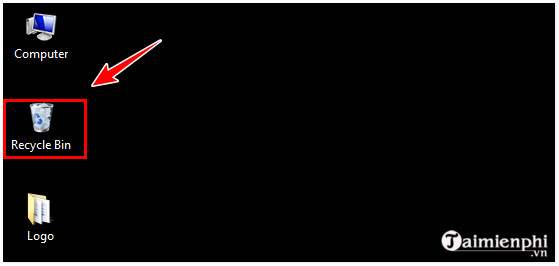
Bước 2: Tìm và chọn các file, thư mục mà bạn muốn khôi phục.
Để chọn nhiều file hoặc thư mục, bạn nhấn và giữ phím Ctrl đồng thời click chuột chọn file. Hoặc cách khác là nhấn và giữ phím Shift + kéo chuột để chọn các file.

Bước 3: Trong cột Original Location, nhớ note lại vị trí các file để thuận tiện cho việc tìm kiếm file.

Bước 4: Tiếp theo kích chuột vào file đã chọn, chọn Restore để bắt đầu quá trình khôi phục.

Hoặc một cách khác là kéo file từ cửa sổ Recycle Bin ra màn hình desktop hoặc thư mục mà bạn đã chọn.
Lưu ý: Nếu sử dụng tùy chọn Restore, các file sẽ được khôi phục về đúng vị trí ban đầu, tức là tất cả các file khôi phục có thể nằm rải rác ở nhiều thư mục và vị trí khác nhau.
Bước 5: Chờ cho đến khi quá trình khôi phục file kết thúc. Quá trình này diễn ra nhanh hay chậm phụ thuộc cấu hình máy tính cũng như kích thước các file khôi phục.
2. Cách hiển thị biểu tượng thùng rác trên màn hình
Không phải lúc nào biểu tượng Recycle Bin cũng hiển thị trên màn hình, đôi khi biểu tượng có thể bị ẩn.
Để mang biểu tượng thùng rác trở lại màn hình desktop, bạn thực hiện theo các bước dưới đây:
2.1. Trên Windows 10:
Mở cửa sổ Desktop Icon Settings bằng cách truy cập Settings =>Personalization =>Themes =>Desktop icon settings (nằm trong mục Related Settings). Tìm và đánh tích chọn Recycle Bin và click chọn OK.

Tip: Để mở cửa sổ Settings trên Windows 10, bạn có thể sử dụng tổ hợp phím Windows + I hoặc cách khác là click chọn nút Start =>Settings.
2.2. Trên Windows 8:
Mở Control Panel, sau đó tìm và click chọn link Show or hide common icons on the desktop. Đánh tích chọn Recycle Bin và click chọn OK.
2.3. Trên Windows 7 và Vista:
Kích chuột phải vào vị trí bất kỳ trên màn hình desktop, chọn Personalize. Chọn Change desktop icons sau đó đánh tích chọn Recycle Bin rồi click chọn OK.
3. Ngăn Windows xóa các file
Giả sử khi bạn xóa file và trên màn hình không hiển thị thông báo yêu cầu xác nhận, khả năng cao máy tính của bạn được thiết lập không cần xác nhận khi xóa file.
Để ngăn Windows xóa các file và hiển thị thông báo trên màn hình, bạn thực hiện theo các bước dưới đây:
Đầu tiên kích chuột phải vào biểu tượng Recycle Bin trên màn hình, chọn Properties. Tại đây tìm và đánh tích chọn tùy chọn có tên Display delete confirmation dialog. Thao tác này để hiển thị thông báo yêu cầu xác nhận khi xóa file, thư mục trên màn hình.

Ngoài ra nếu kích hoạt tùy chọn Don't move files to the Recycle Bin, đồng nghĩa với việc các file, thư mục bị xóa vĩnh viễn, không thể khôi phục được.
https://thuthuat.taimienphi.vn/cach-khoi-phuc-file-da-xoa-trong-thung-rac-60107n.aspx
Bài viết trên đây Taimienphi.vn vừa hướng dẫn bạn cách khôi phục file đã xóa trong thùng rác. Ngoài ra nếu còn thắc mắc hoặc câu hỏi nào cần giải đáp những cách khôi phục dữ liệu trên máy tính, bạn đọc có thể để lại ý kiến của mình trong phần bình luận bên dưới bài viết nhé. À, còn trường hợp nếu như chưa xóa dữ liệu trong thùng rác, các bạn có thể dễ dàng lấy lại dữ liệu đã xóa từ thùng rác nhé.
- Xem thêm: Cách lấy lại dữ liệu đã xóa từ thùng rác Recycle Bin